Bạn có muốn thêm danh mục có thể lọc được trong WordPress? Danh mục đầu tư có thể lọc cho phép người dùng sắp xếp các mục trong danh mục của bạn dựa trên các thẻ. Điều này giúp bạn giới thiệu các phong cách khác nhau trong công việc của mình và người dùng của bạn có thể khám phá những món đồ mà họ quan tâm. Trong bài này, chúng tôi sẽ giới thiệu cho các bạn cách dễ dàng tạo danh mục đầu tư có thể lọc trong WordPress.
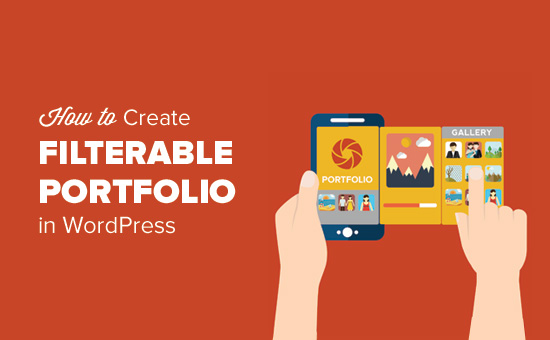
Tại sao lại tạo một danh mục có thể lọc trong WordPress?
Thông thường, hầu hết các nhiếp ảnh gia và nhà thiết kế chỉ tạo ra một danh mục ảnh đẹp thể hiện những bức ảnh đẹp nhất của họ. Tuy nhiên đôi khi những người tìm kiếm để thuê bạn có thể muốn xem nếu bạn đã làm một cái gì đó tương tự như trước đây.
Ví dụ: một ai đó đang tìm kiếm một nhiếp ảnh gia thời trang có thể muốn xem công việc của bạn trong thời trang.
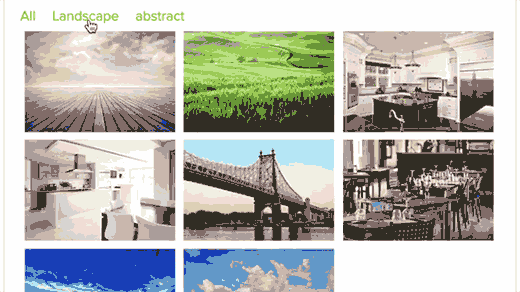
Thêm bộ lọc vào danh mục đầu tư của bạn cho phép bạn hiển thị công việc của bạn dưới các thẻ khác nhau. Nó cũng giúp người dùng của bạn dễ dàng sắp xếp các mục trong danh mục đầu tư của bạn.
Có nói rằng, chúng ta hãy xem làm thế nào để dễ dàng tạo ra một danh mục đầu tư có thể lọc trong WordPress mà không cần viết bất kỳ mã.
Tạo một danh mục có thể lọc trong WordPress
Đầu tiên
Envira Gallery là một trong những plugin WordPress cao cấp của chúng tôi, và bạn sẽ cần ít nhất là kế hoạch bằng bạc để truy cập thẻ addon.
Khi kích hoạt, bạn cần truy cập Envira Gallery »Cài đặt để nhập khóa cấp phép của bạn. Bạn có thể lấy thông tin này từ tài khoản của bạn trên trang web Envira Gallery.
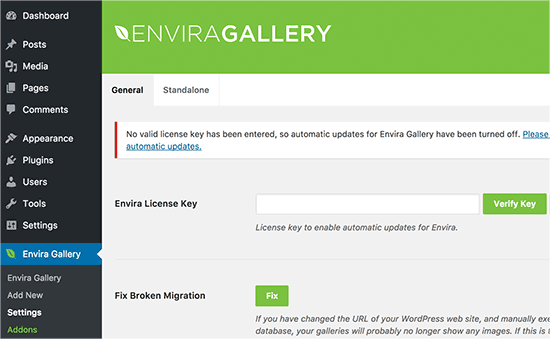
Tiếp theo, bạn cần phải cài đặt addon thẻ. Đi qua Envira Gallery »Tiện ích trang và tìm các thẻ addon.
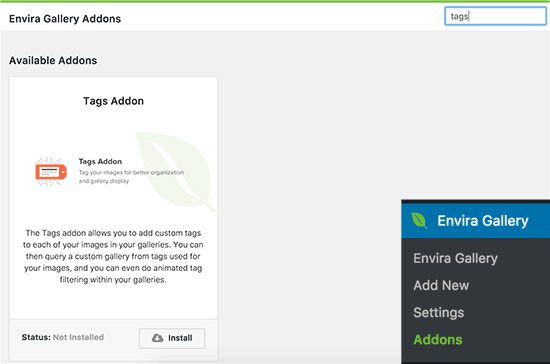
Nhấp vào nút cài đặt và Envira Gallery sẽ tìm nạp và cài đặt addon cho bạn. Bạn vẫn cần phải nhấp vào nút Kích hoạt để bắt đầu sử dụng addon.
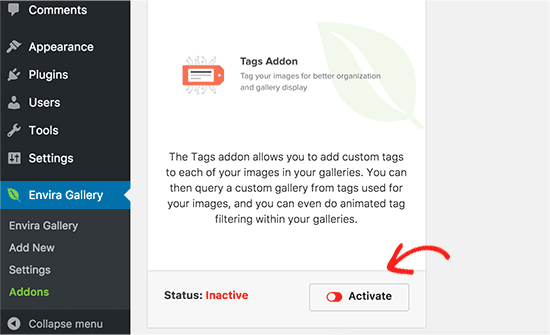
Bây giờ bạn đã sẵn sàng để tạo danh mục đầu tư có thể lọc của bạn.
Đi qua Envira Gallery »Thêm mới để tạo thư viện đầu tiên của bạn.
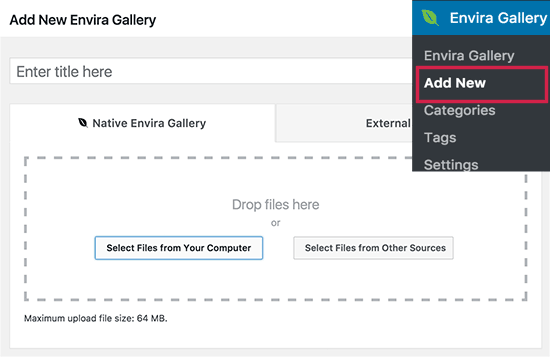
Nhấp vào nút ‘Chọn tệp từ máy tính của bạn’ để tải ảnh lên. Bạn cũng có thể nhấp vào nút ‘Chọn các tập tin từ các nguồn khác’ để chọn tệp từ thư viện phương tiện WordPress.
Envira sẽ tải lên và chèn tệp vào thư viện của bạn. Khi đã xong, bạn có thể cuộn xuống để xem hình ảnh của mình.
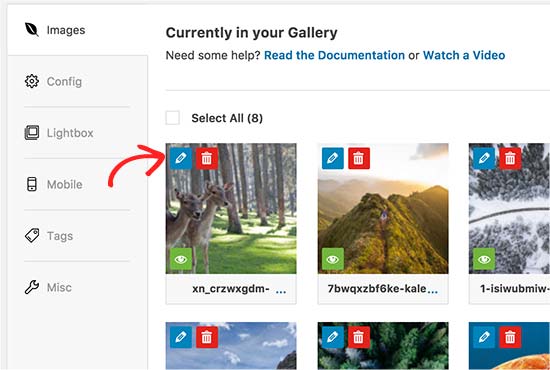
Bây giờ bạn cần nhấp vào biểu tượng bút chì để chỉnh sửa một hình ảnh. Thao tác này sẽ hiển thị cửa sổ bật lên, nơi bạn có thể thêm thẻ và siêu dữ liệu khác vào ảnh của mình.
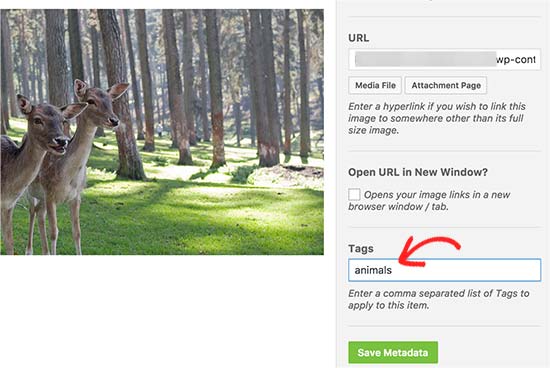
Nhập các thẻ bạn muốn gán cho ảnh này. Bạn có thể thêm nhiều thẻ được phân cách bằng dấu phẩy.
Sau khi hoàn tất, nhấp vào nút lưu siêu dữ liệu để lưu trữ các thẻ của bạn.
Bây giờ bạn cần lặp lại quy trình để thêm thẻ cho tất cả hình ảnh trong thư viện của bạn.
Sau khi thêm thẻ vào ảnh của bạn, hãy nhấp vào tab thẻ ở bên trái. Đây là nơi bạn có thể bật hoặc vô hiệu hoá việc lọc thẻ cho thư viện của mình.
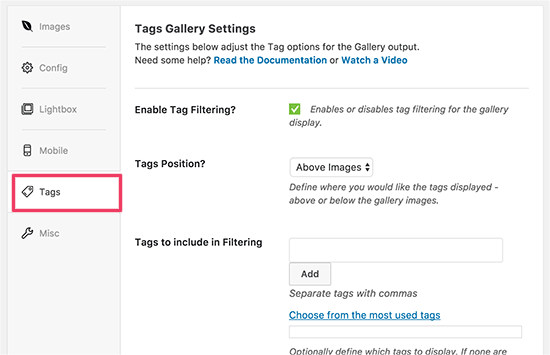
Bạn cần phải chọn hộp kiểm để cho phép lọc thẻ, và bạn sẽ có thể thấy cài đặt cho tùy chọn này.
Bạn có thể hiển thị thẻ ở trên hoặc dưới thư viện, hiển thị tất cả các thẻ hoặc chọn các thẻ để hiển thị và cấu hình các cài đặt hiển thị khác.
Khi bạn đã hoàn tất, nhấp vào nút xuất bản để làm cho phòng trưng bày của bạn trực tuyến.
Thư viện danh mục đầu tư của bạn đã sẵn sàng để được thêm vào trang web của bạn.
Giờ đây, bạn có thể tạo một bài đăng hoặc trang mà bạn muốn hiển thị danh mục có thể lọc của mình. Trên màn hình soạn thảo bài đăng, nhấp vào nút ‘Thêm Thư viện’.
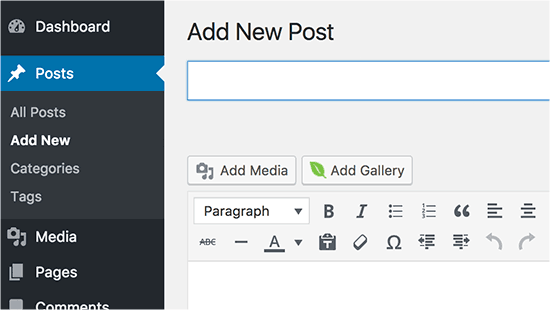
Thao tác này sẽ hiển thị cửa sổ bật lên nơi bạn có thể chọn thư viện vừa tạo và chèn vào bài đăng và trang WordPress của bạn.
Giờ đây, bạn có thể cập nhật bài đăng hoặc trang để lưu các thay đổi và xem trước trang web của mình để xem danh mục đầu tư có thể lọc của bạn đang hoạt động.
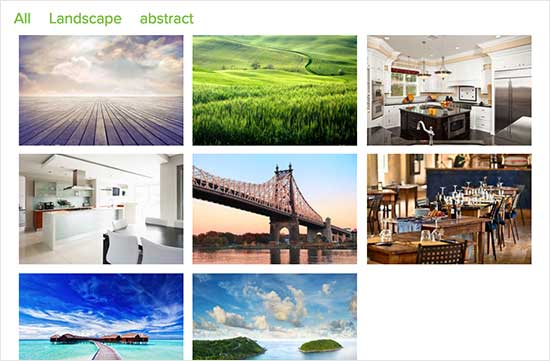
Chúng tôi hy vọng bài viết này đã giúp bạn thêm danh mục có thể lọc trong WordPress
